1. 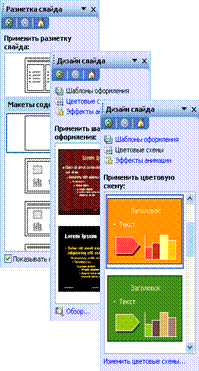 Меню Файл – Создать
Меню Файл – Создать
2. В Области задач (появившаяся справа на экране панель) выбрать Новая презентация – Применить разметку слайда – Пустой слайд.
3. Если при запуске программы на экране автоматически не появился листок слайда или если нужно поменять макет слайда на другой вид разметки – выполните команду: Меню Формат – Разметка слайда – справа на экране в области задач выбрать нужный макет разметки.
4. Сохранить презентацию в своей рабочей папке.
5. Периодически сохранять изменения в файле презентации!!! (во избежание сбоев электропитания, зачастую влекущих за собой потерю несохраненной информации)
6. Если нужно – примените шаблон оформления (готовые образцы оформления фона слайдов): Меню Формат – Оформление слайда – в области задач выбрать Шаблоны оформления – щелкнуть подходящий шаблон оформления.
7. Для изменения цветовой схемы (заданных для данного фона цветов шрифта заголовков и текста): Меню Формат – Оформление слайда – в Области задач выбрать Цветовые схемы – подходящую схему.
8. Для изменения цвета фона: Меню Формат – Фон – Выбрать цвет – Применить (или Применить ко всем).
9. С помощью Меню Вставка - рисунок добавить в слайд картинки, фигурные надписи Word Art и прочие графические объекты.
10. С помощью Меню Вставка – Надпись добавить текстовые блоки.
11. С помощью Меню Вставка – Фильмы и звук добавить звуковые эффекты или музыку.
12. Создать следующий слайд с помощью Меню Вставка – Создать слайд. Оформить его, повторив шаги 9-12.
 Часть 2. Настройка анимации объектов слайдов
Часть 2. Настройка анимации объектов слайдов
1. Для настройки анимации объектов слайда вывести в Область задач панель настройки анимации: Меню Показ слайдов – Настройка анимации.
2. Выделить первый слайд.
3. Выделить первый объект слайда.
4. В области задач щелкнуть по кнопке Добавить эффект – из списка выбрать подходящий. (Примечание: около объекта на слайде появится его порядковый номер, а в области задач над группой Порядок появится список объектов).
5. Настроить параметры Изменения (Начало, Направление, Скорость) проявления эффекта.
6.  Для более тонкой настройки эффекта (добавления звука к эффекту, настройки времени проявления эффекта, анимации текста) в списке объектов в области задач щелкнуть по объекту правой кнопкой мышки и выбрать Параметры эффектов. В появившемся диалоговом окне выполнить настройку эффекта.
Для более тонкой настройки эффекта (добавления звука к эффекту, настройки времени проявления эффекта, анимации текста) в списке объектов в области задач щелкнуть по объекту правой кнопкой мышки и выбрать Параметры эффектов. В появившемся диалоговом окне выполнить настройку эффекта.
7. Настроить остальные объекты слайда.
8. 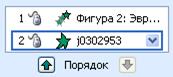 Если необходимо изменить порядок следования объектов, то в списке объектов выделить тот, который нужно передвинуть, и щелкать по одной из зеленых стрелок под списком.
Если необходимо изменить порядок следования объектов, то в списке объектов выделить тот, который нужно передвинуть, и щелкать по одной из зеленых стрелок под списком.
9. Перейти ко второму слайду. Выполнить настройку объектов, повторив шаги 4-8.
10. Настроить объекты остальных слайдов.
 2015-08-21
2015-08-21 612
612








